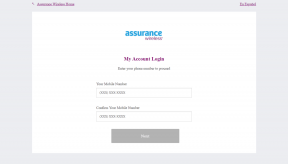Slik fikser du forhåndsvisninger av kun Spotify – TechCult
Miscellanea / / June 30, 2023
Spotify, go-to-plattformen for musikkelskere, har utvilsomt revolusjonert måten vi lytter til sanger på. Det kan imidlertid være frustrerende når du er i humør for favorittlåtene dine, men alt du får er en teaser i stedet for hele opplevelsen. Så, er det en måte å løse dette problemet på? Absolutt! I denne artikkelen vil vi gi deg praktiske løsninger for å fikse Spotify som bare spiller forhåndsvisninger.

Innholdsfortegnelse
Slik fikser du forhåndsvisninger av kun Spotify
Spotify er en populær strømmetjeneste, men den har ulempen ved å spille av forhåndsvisninger av sanger automatisk, noe som kan være irriterende. Men ikke bekymre deg! Fortsett å lese for å finne ut hvordan du kan forhindre dette og nyt uavbrutt lytting.
Raskt svar
For å fikse Spotify som bare spiller forhåndsvisninger, tøm appbufferen ved å følge disse trinnene:
1. I enheten din Innstillinger, åpen Apper.
2. Åpen Appadministrasjon og finn Spotify i det.
3. I Lagringsbruk, plukke ut Tøm cache.
Hvorfor spiller Spotify forhåndsvisninger?
Det er noen få grunner til at Spotify kanskje spiller bare forhåndsvisninger av sanger. De mest sannsynlige årsakene er:
- Gratis kontobegrensninger.
- Tekniske problemer
- Serverfeil
- Midlertidig feil
Hvis du er lei av å håndtere forhåndsvisninger av sanger og ønsker å nyte hele spor på Spotify, kan du prøve noen potensielle løsninger:
Metode 1: Vent på serveroppetid
Noen ganger kan det være noen midlertidige feil fra deres side. Du kan ganske enkelt sjekke om server er oppdatert.

Metode 2: Tøm appbuffer og data
Å tømme hurtigbufferen og dataene til Spotify-appen kan bidra til å løse problemer knyttet til avspilling.
Merk: For å tømme cache og data, bruker vi Oppo A57. Så trinnene kan variere litt hvis du bruker en annen mobil.
La oss starte først med å tømme hurtigbufferen. Å gjøre dette:
1. Gå til enheten din Innstillinger og finn Apper seksjon
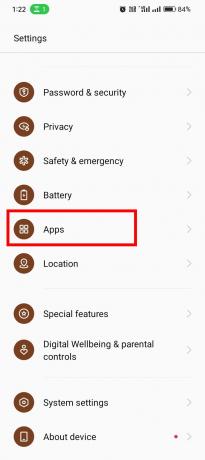
2. Trykk på Appadministrasjon og finn Spotify, og trykk på den.

3. Plukke ut Lagringsbruk.

4. Trykk på Tøm cache.

5. Start på nytt Spotify app og sjekk om problemet er løst.
Hvis problemet vedvarer, kan du prøve å slette dataene.
Merk: Sletting av data vil logge deg ut av appen, så sørg for at du kjenner påloggingsinformasjonen din før du fortsetter.
For å slette appdataene, må du bare følge trinnene ovenfor og velge Slett data i stedet for Tøm cache i Trinn 4.

Les også:Teller Spotify sanger du hopper over?
Metode 3: Oppgrader til Spotify Premium
Oppgradering til Spotify Premium er den mest direkte løsningen for å fikse Spotify som bare spiller forhåndsvisninger. Med et Premium-abonnement får du uavbrutt tilgang til hele sanger og en haug med ekstra funksjoner. Slik oppgraderer du:
1. Åpne Spotify-appen og gå til Premium seksjon.

2. Trykk på SE PLANER og velg et abonnement som passer deg.

3. Velg Månedlig abonnement eller Engangsbetaling plan.

4. Trykk på Fortsett med Spotify.

5. Gi det nødvendige Betalingsinformasjon og fullfør oppgraderingsprosessen.
6. Logg Inn til din oppgraderte Spotify-konto og nyt avspilling av hele sangen.
Metode 4: Oppdater Spotify-appen
Utdaterte versjoner av Spotify-appen kan føre til ulike problemer, inkludert avspilling av kun forhåndsvisninger. For å oppdatere Spotify-appen, gjør disse enkle trinnene:
1. Gå til enheten din Google Play Butikk.
2. Sjekk for evt tilgjengelige oppdateringer for Spotify-appen.
3. Oppdaterappen til den nyeste versjonen for å sikre at du har alle feilrettinger og forbedringer.
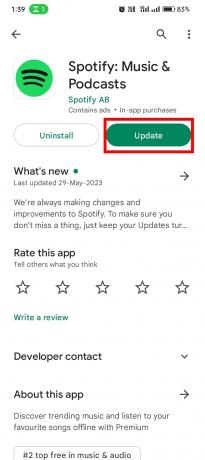
Les også:Hvorfor stopper Spotify-en min etter 10 sekunder?
Metode 5: Installer Spotify-appen på nytt
Hvis ingen av trinnene ovenfor fungerer, kan avinstallering og reinstallering av Spotify-appen ofte løse vedvarende problemer.
1. Avinstaller appen fra enheten din og gå til Google Play Butikk.
2. Søk etter Spotify app i søkefeltet og trykk på Installere.

3. Åpne appen, logge på igjen ved å bruke Spotify-kontoen din, og sjekk om problemet er løst.
Metode 6: Kontakt Spotify Support
Hvis du har prøvd alle trinnene ovenfor og Spotify fortsatt spiller kun forhåndsvisninger, er det best å kontakte Spotifys kundestøtte. De har dedikerte støttekanaler for å hjelpe med tekniske problemer og kan gi personlig veiledning for å løse problemet. Slik kontakter du dem:
1. Besøk Spotify Kontakt oss side.

2. Velg en kontaktmetode som passer deg, f.eks Twitter, Facebook, eller Send oss en melding.
3. Hvis du ønsker å få et raskt svar, velg Send oss en melding alternativet og trykk på Send oss en melding.

4. Logg Inn til Spotify-kontoen din og trykk på Start meldinger.
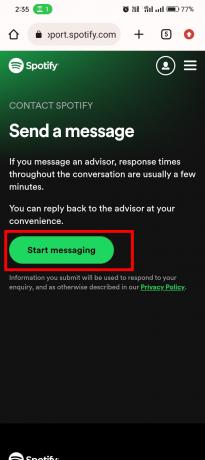
Merk: En bot vil stille deg noen spørsmål. Forklar dem at du har prøvd alle metodene. Etter å ha gitt bot den grunnleggende informasjonen om mobilenheten din, vil den koble deg til den virkelige agenten.
5. Gi dem detaljert informasjon om problemet du står overfor.
Vent nå på svar fra Spotifys supportteam, som vil veilede deg gjennom feilsøkingstrinn og tilby løsninger skreddersydd for din situasjon.
Merk: Alternativt kan du også besøke Pågående problemer med Spotify-fellesskapet siden hvis du tror andre brukere også står overfor de samme problemene.

Vi håper denne artikkelen hjalp deg med å finne ut hvordan du fikser Spotify spiller kun forhåndsvisninger. Fortell oss hvilken metode som fungerte for deg. Hvis du har noen forslag eller spørsmål til oss, vennligst gi oss beskjed i kommentarfeltet.
Henry er en erfaren teknologiskribent med en lidenskap for å gjøre komplekse teknologiemner tilgjengelige for hverdagslesere. Med over ti års erfaring i teknologibransjen, har Henry blitt en pålitelig kilde til informasjon for sine lesere.